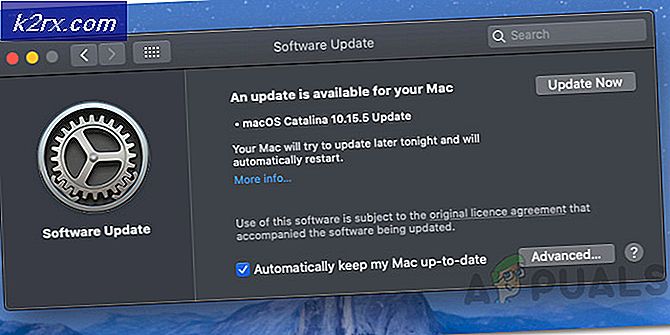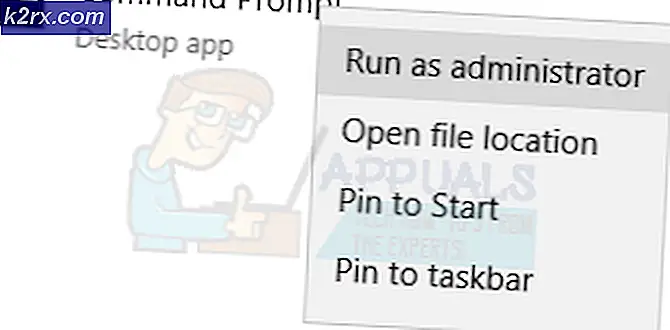Was tun, wenn Sie eine Rechnung von itunes.com/bill sehen?
Wenn Sie den Betrag, der Ihrem Konto belastet wird, nicht erkennen können, können mehrere Käufe in einer Transaktion zusammengefasst werden. Manchmal erhalten Sie möglicherweise keine separate E-Mail-Bestätigung für jeden Kauf. Außerdem erscheinen einige Gebühren in Ihrer Abrechnung einige Tage nach dem Kauf. Und wenn Sie kürzlich Ihr iPhone oder iPad an Ihre Kinder weitergegeben haben, besteht die Möglichkeit, dass sie einige In-App-Käufe getätigt haben. Allerdings sollten Sie Folgendes tun, wenn Sie eine E-Mail mit unbekannter Zahlung erhalten haben.
Was sollten Sie tun, wenn Sie eine unbekannte iTunes-Zahlung erhalten?
- Überprüfen Sie Ihre letzten Einkäufe oder überprüfen Sie Ihren Kaufverlauf in iTunes .
- Überprüfen Sie Ihre Abonnements .
- Wenn Sie ein Apple-Familienfreigabe-Paket organisieren, prüfen Sie, ob andere Mitglieder Käufe getätigt haben .
- Überprüfen Sie, ob auf Ihrem Bankkonto eine unbekannte App Store- oder iTunes Store-Gebühr angezeigt wird . Sie können auch die Apple Support-Website besuchen und nach diesem Thema suchen .
Wenn Sie die Zahlung nicht identifizieren können, werden Sie möglicherweise mit einer Phishing-E-Mail konfrontiert (gefälschte E-Mails, die versuchen, Sie dazu zu bringen, Ihre persönlichen Daten wie ein Apple ID-Passwort oder Kreditkarteninformationen zu teilen).
Hinweis: Stellen Sie sicher, dass Sie KEINE persönlichen Informationen in diesen E-Mails teilen, bevor Sie ihre Legitimität sicherstellen.
Wenn es wirklich Käufe gegeben hat, die Sie nicht erkennen können und die Sie nicht autorisiert haben, stellen Sie sicher, dass eines Ihrer Kinder versehentlich ohne Ihre Zustimmung keine In-App-Käufe getätigt hat. In diesem Fall können Sie eine App Store-Erstattung für versehentliche In-App-Käufe von Kindern anfordern. Hier ist, wie das geht.
Finden Sie die unbekannte Zahlungsauftragsnummer
Um die Anfrage zu senden, müssen Sie Ihre unbekannte Bestellnummer (Bestell-ID) finden. Es gibt 2 Möglichkeiten, um es zu bekommen.
Per Email
- Suchen Sie in Ihrem Apple-E-Mail-Posteingang nach iTunes Store . Um es einzugrenzen, können Sie auch nach Apple's spezifischer Mail suchen : [email protected] .
- Sortiere die Suchergebnisse, um die gewünschten zu finden . Als Abkürzung können Sie am Ende jeder E-Mail einen Link zu Ihrem Kaufverlauf sehen. Sie gelangen direkt zu diesem Bereich des iTunes Store.
- Sobald Sie die empfangene E-Mail gefunden haben, kopieren Sie die Bestellnummer . Sie finden es oben rechts in der E-Mail (After Order ID). Sie benötigen diese Nummer zum Senden der Anfrage.
Über den iTunes Store
Wenn Sie Ihre Belege gelöscht haben, um Ihre E-Mails zu löschen, können Sie über den iTunes Store auf den gesamten bisherigen Kaufverlauf zugreifen.
- Starten Sie iTunes auf Ihrem Computer.
- Gehe zum iTunes Store und klicke auf Account in der Menüleiste.
- Wählen Sie im Drop-down-Menü die Option Mein Konto anzeigen .
- Geben Sie nun Ihr Apple ID- Passwort ein und Sie gelangen auf Ihre Account-Seite.
- Scrollen Sie nach unten , um den Unterabschnitt Kaufhistorie anzuzeigen .
- Klicken Sie auf Alle anzeigen, auf der rechten Seite, um die vollständige Liste zu erhalten.
- Hier können Sie nicht Ihren Verlauf durchsuchen (wie Sie es in Ihrem E-Mail-Posteingang können). Springen Sie jedoch zu einem bestimmten Monat und Jahr, um den unbekannten Kauf zu finden .
- Sobald Sie den nicht autorisierten Kauf gefunden haben, kopieren Sie die Bestellnummer .
Hinweis: Wenn die Bestellnummer in der Tabelle nicht vollständig sichtbar ist (wenn sie mit einer Ellipse endet), klicken Sie auf den Pfeil links von der Jetzt können Sie die vollständige Bestellnummer sehen.
Reichen Sie die Anfrage ein
Sobald Sie die Nummer des unbekannten Zahlungsauftrags haben, können Sie die Anfrage senden.
PRO TIPP: Wenn das Problem bei Ihrem Computer oder Laptop / Notebook auftritt, sollten Sie versuchen, die Reimage Plus Software zu verwenden, die die Repositories durchsuchen und beschädigte und fehlende Dateien ersetzen kann. Dies funktioniert in den meisten Fällen, in denen das Problem aufgrund einer Systembeschädigung auftritt. Sie können Reimage Plus herunterladen, indem Sie hier klicken- Gehen Sie zu Apples Formular, um eine Anfrage zu senden . (Sie finden es unter folgendem Link)
- Wenn die Website geladen wird, wählen Sie die Schaltfläche für E-Mail . Sie gelangen zu einem Formular, in das Sie Ihre Kontaktinformationen und spezifische Details eingeben können.
- Geben Sie die unbekannte Bestellnummer in das entsprechende Feld ein (Wenn Sie mehr als einen unbekannten Kauf haben, müssen Sie möglicherweise weitere Anfragen ausfüllen).
- Geben Sie im Detailabschnitt Erstattung für In-App-Käufe durch Minderjährige ein .
- Sobald Sie das Formular fertig gestellt haben, senden Sie die Anfrage .
Nachdem Sie die Anfrage gesendet haben, sollten Sie auf die Antwort von Apple warten. Sie werden Sie hoffentlich schnell über den Status Ihrer Rückerstattung informieren.
Verhindern Sie zukünftige unbekannte Käufe
Um zukünftige unbekannte Käufe zu verhindern, stellen Sie sicher, dass Sie die folgenden Methoden verwenden.
In-App-Käufe deaktivieren
- Gehen Sie auf Ihrem iDevice zu Einstellungen, tippen Sie auf Allgemein und wählen Sie Einschränkungen .
- Tippen Sie auf Beschränkungen aktivieren (sofern dies nicht bereits aktiviert ist).
- Erstellen Sie einen Restriktionspasscode und geben Sie Ihren Passcode erneut ein, um eine Bestätigung zu erhalten . Hier können Sie einen anderen als den für die Entsperrung verwendeten Code auswählen.
Hinweis: Wenn Sie Ihren Passcode vergessen haben, müssen Sie Ihr Gerät löschen und als neues Passwort einrichten. - Wenn Sie mit dem Passcode fertig sind, scrollen Sie nach unten zu In-App Purchases und deaktivieren Sie ihn . Wenn Sie keine In-App-Käufe verwenden, können Sie den iTunes Store, Apps, iBooks Store und In-App-Käufe vollständig deaktivieren.
Legen Sie eine Kennwortanforderung für jeden Download fest
- Gehe zu Einstellungen, tippe auf deine Apple ID (ganz oben in der Einstellungsliste) und öffne iTunes & App Store .
- Passworteinstellungen öffnen (Wenn Sie für Einkäufe die Face ID oder Touch ID aktiviert haben, wird dieses Menü nicht angezeigt).
- Wählen Sie im Abschnitt Käufe und In-App-Käufe die Option Immer erforderlich aus .
- Aktivieren Sie im Bereich "Kostenlose Downloads" die Option "Passwort anfordern" .
- Geben Sie bei Bedarf Ihr Passwort ein und tippen Sie auf OK .
Jetzt müssen Sie für jeden App-Download Ihr Passwort eingeben.
Einpacken
Wenn wirklich Käufe stattgefunden haben, die nicht von Ihren Geräten autorisiert wurden oder Sie Ihre Apple ID-Zugangsdaten auf einem gefälschten (Phishing) Apple-Portal oder einer Website eingegeben haben, wenden Sie sich an den Apple Support und suchen Sie nach Apple ID . Ändern Sie außerdem Ihr Apple ID-Passwort und richten Sie nach Möglichkeit die Zwei-Faktor-Authentifizierung für Ihre Apple ID ein.
Die beste Vorgehensweise besteht immer darin, Ihr iDevices-Passwort geschützt zu halten. Vergewissere dich jetzt, ob dieser Artikel hilfreich für dich war, im Kommentarbereich unten.
PRO TIPP: Wenn das Problem bei Ihrem Computer oder Laptop / Notebook auftritt, sollten Sie versuchen, die Reimage Plus Software zu verwenden, die die Repositories durchsuchen und beschädigte und fehlende Dateien ersetzen kann. Dies funktioniert in den meisten Fällen, in denen das Problem aufgrund einer Systembeschädigung auftritt. Sie können Reimage Plus herunterladen, indem Sie hier klicken